Innehållsförteckning
Körtidsbiblioteken Microsoft C och C++ krävs för program som byggs med hjälp av Microsoft C och C++-verktyg. Dessa bibliotek ingår ibland i installationspaketet för programmet, men ibland måste de installeras manuellt av användaren innan programmet installeras.
Microsoft Visual C++ 2015 Redistributable är ett DLL (Dynamic-link-bibliotek) som krävs för Windows-program som utvecklas i Microsoft Visual Studio. Om ett program kräver körtidsbiblioteken för att kunna köras och paketet Visual C++ Redistributable inte är installerat på systemet, uppstår ett av följande fel:
- Följande komponent(er) krävs för att köra det här programmet: Microsoft Visual C++ 2015 Runtime Kodutförandet kan inte fortsätta eftersom VCRUNTIME140_1.dll inte hittades Programmet kan inte starta eftersom VCRUNTIME140.dll saknas på din dator
Om du ser ett av ovanstående fel och undrar hur du ska åtgärda det, läs vidare. I den här guiden hittar du steg för steg instruktioner om hur du laddar ner och installerar Microsoft Visual C++ 2015 Runtime.
Så här installerar du Microsoft Visual C++ Redistributable-paket.
Steg 1. Installera alla tillgängliga Windows 10-uppdateringar.
Det rekommenderas att kontrollera och installera alla Windows-uppdateringar innan du installerar Microsoft Visual C++ 2015 redistributable. För att göra det:
1. Gå till Starta  > Inställningar > Uppdatering och säkerhet .
> Inställningar > Uppdatering och säkerhet .
2. Klicka på Kontrollera om det finns uppdateringar.
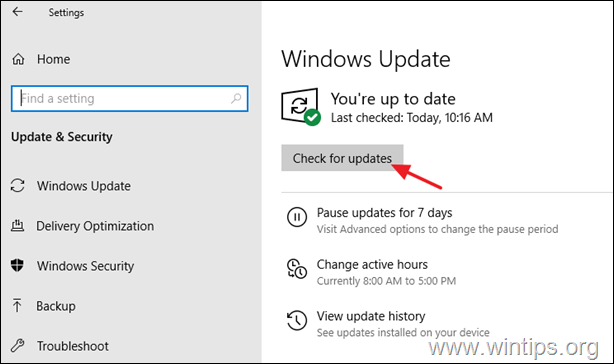
3. Låt Windows hämta alla tillgängliga uppdateringar och installera dem.
Steg 2. Installera Microsoft Visual C++ 2015 Runtime-bibliotek.
För att installera Visual C++-körtidsbiblioteken hämtar du motsvarande Microsoft Visual C++ 2015 Redistributable-paket, beroende på Windows-arkitektur {32bit (x86) eller 64bit (x64)}.
1. I Explorer, högerklicka på på Denna dator ikonen (eller i ikonen "Dator" om du har Windows 7) och välj Egenskaper , eller...
-
- Tryck på Windows
 + R för att läsa in Kör Skriv följande kommando och tryck på Gå in på för att öppna Systemegenskaper.
+ R för att läsa in Kör Skriv följande kommando och tryck på Gå in på för att öppna Systemegenskaper.
- Tryck på Windows
-
- control /name Microsoft.System
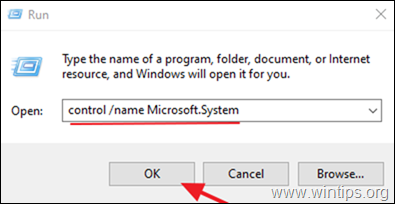
2. Kontrollera Typ av system som visas i skärmbilden för att ta reda på om du har ett 64-bitars eller 32-bitars operativsystem.

3. Öppna nu din webbläsare och navigera till sidan för nedladdning av Microsoft Visual C++ 2015 Redistributable.
4. Välj motsvarande språk från rullgardinsmenyn beroende på ditt Windows-språk och klicka sedan på knappen Ladda ner knapp.

5. På nästa sida visas två nedladdningsalternativ. Du måste välja den fil som passar din enhet.
- Om din enhet har en 64 bitars operativsystem , kontrollera sedan filnamnet som slutar med x64.exe. Om din enhet har en 32 bitars operativsystem , kontrollera sedan filnamnet som slutar med x86.exe.
5a. Klicka på Nästa knapp.
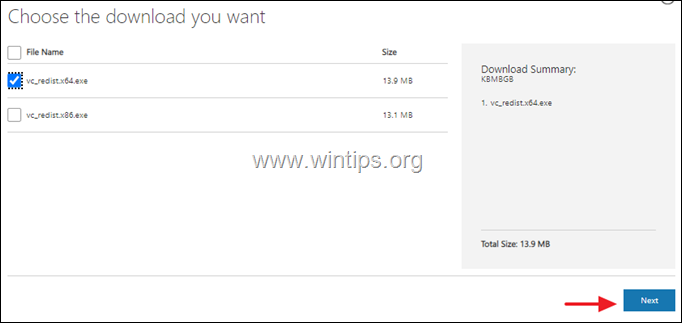
6. Filen måste nu börja laddas ner.
7. Dubbelklicka på på den nedladdade exe-filen "vc_redistxXX.exe".
8. I fönstret "Öppna fil - säkerhetsvarning" klickar du på Kör knapp.

9. Klicka på kryssrutan bredvid "Jag godkänner licensvillkoren", och klicka på knappen Installera i nästa fönster.
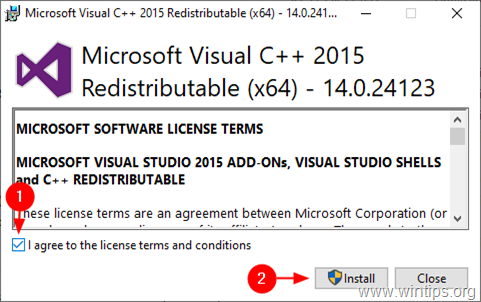
10. Vänta tills installationen är klar.* När den är klar ser du meddelandet "Setup Successful" på skärmen. Stäng och du är klar.

Obs: Om Microsoft Visual C++ 2015 Redistributable redan är installerat i systemet kommer du att se en popup-fönsterruta som ber dig att avinstallera eller reparera det. Klicka då på knappen Reparera-knappen för att installera om den.
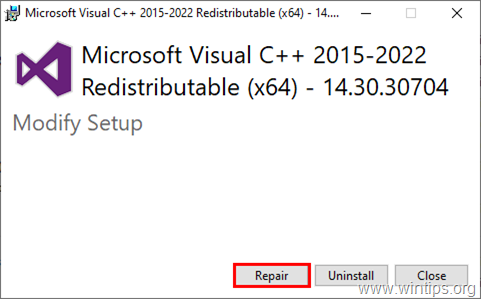
Låt mig veta om den här guiden har hjälpt dig genom att lämna en kommentar om dina erfarenheter. Gilla och dela den här guiden för att hjälpa andra.

Andy Davis
En systemadministratörs blogg om Windows





